Joissakin tilanteissa jouduimme ehkä estämään pääsyn joillekin verkkosivustoille. Tämä tehtävä voidaan suorittaa ohjelmistolla, esimerkiksi käyttämällä jonkinlaista palomuuri tai ohjelmaa päätelaitteessa. Tämä tehtävä voi kuitenkin olla melko monimutkainen, jos haluamme estää eri laitteet, kuten älypuhelimet ja tabletit, koska meidän on asennettava lapsilukko, joka normaalisti maksetaan. Tästä syystä tässä opetusohjelmassa aiomme selittää, kuinka verkkosivustot voidaan estää helposti OpenDNS: llä, jotta ne eivät lataudu, kun yrität käyttää niitä.
Ensimmäinen asia, jonka aiomme tehdä, on selittää syyt, miksi voimme olla kiinnostuneita tämän palvelun määrittämisestä. Seuraavaksi puhumme aiemmista kokoonpanoista, jotka meidän on tehtävä reitittimessä tai sisään Windows. Sitten selitämme kuinka estää verkkosivustot OpenDNS: llä, luoda tili ja määrittää se asianmukaisesti. Yksi asia on huomata, että OpenDNS on tällä hetkellä Ciscon omistuksessa.
Mitä OpenDNS: n käyttö voi auttaa meitä?
Tällä hetkellä jotkin reitittimet sisältävät palomuureja, joiden avulla voimme estää pääsyn tietyille IP -osoitteille tai verkkosivuille. Tämän tyyppisten ratkaisujen ongelma on se, että niiden määrittäminen ei ole aina helppoa ja myös suurilla verkkosivuilla, kuten YouTube ne eivät ole täysin tehokkaita.

Näin ollen, Web -sivun estäminen OpenDNS: llä voi olla houkutteleva ja yksinkertainen vaihtoehto. Tässä mielessä se voi tarjota meille joukon etuja, kuten:
- Verkkosivustot latautuvat nopeammin, eikä meidän tarvitse huolehtia siitä, että verkkosivut eivät ole käytettävissä Internet -palveluntarjoajan DNS -katkoksen vuoksi.
- Meillä on yli 50 muokattavaa suodatusluokkaa. Tämä voi antaa vanhemmille ja kouluille mahdollisuuden hallita alaikäisten vierailevia verkkosivustoja.
- Se estää myös tietojenkalastelusivustot, jotka yrittävät varastaa henkilöllisyytemme ja tunnistetietomme.
Valmistelut ennen OpenDNS: n käyttöä
Jos haluamme estää verkkosivustot OpenDNS: llä, meidän on ensin asetettava ne DNS. Tätä varten voisimme tehdä sen useilla tavoilla:
- Windows TCP / IP: ssä.
- Laitat DNS: n reitittimelle.
- Määritä laite manuaalisesti.
Voit tehdä sen Windows 10: ssä seuraavasti:
- Käynnistä-valikon .
- Asetukset .
- Verkko ja Internet ja vasemmalta sisältä etsimme Ethernet jos olemme yhteydessä kaapelilla tai Wi-Fi jos teemme sen langattomasti.
- Muuta sovittimen asetuksia .
Sitten etsimme käyttämäämme verkkosovitinta, napsautamme ja napsautamme hiiren oikealla painikkeella Kiinteistöt .
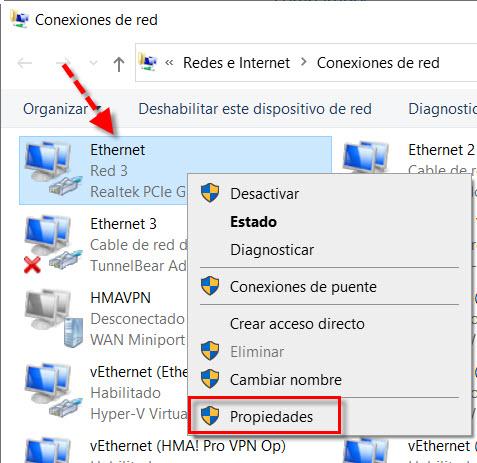
Seuraavaksi menemme Internet-protokollaversio 4 Ja napsauta Kiinteistöt painiketta.
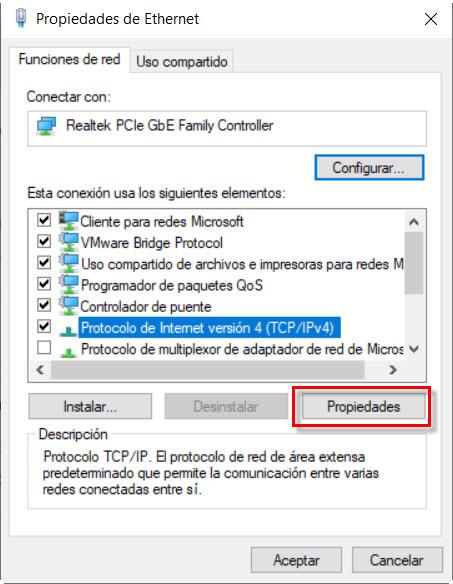
Tässä meidän on tehtävä OpenDNS DNS sellaisena kuin se näkyy punaisessa laatikossa:
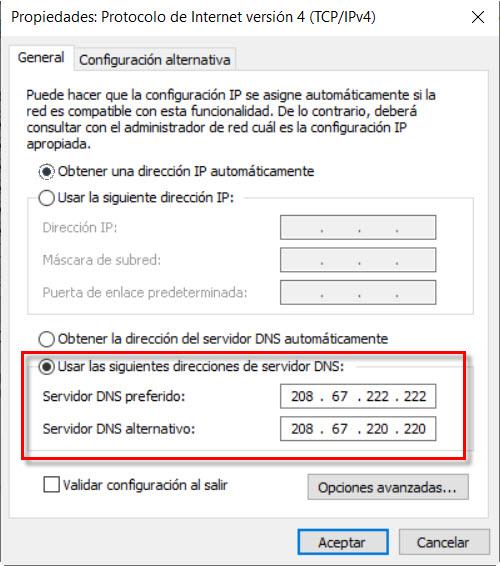
Tässä täytetään näin:
- Ensisijainen DNS-palvelin : 208.67.222.222
- Vaihtoehtoisessa DNS -palvelimessa : 208.67.220.220
Erittäin hyvä ratkaisu verkkosivustojen estämiseen OpenDNS: llä voi olla DNS: n asettaminen reitittimeen. Näin ollen kaikki laitteet käyttävät sitä automaattisesti ja ellei toisin todeta määrittämällä sitä manuaalisesti. Tätä varten syötämme reitittimen kokoonpanon verkon kautta, etsimme, mihin DNS asetetaan, ja asetamme saman kuin Windowsissa.
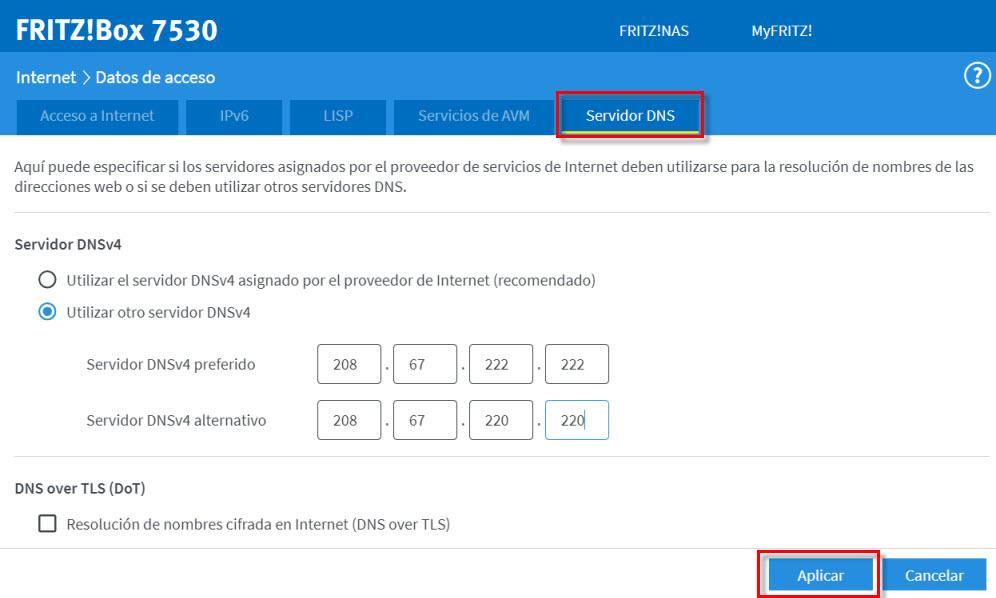
OpenDNS tarjoaa myös käyttöoppaita, joilla se voidaan tehdä tietokoneilla, joissa on muita käyttöjärjestelmiä, jopa Android ja IOS osiossa Älylaitteet ja enemmän. Tätä varten sinun on napsautettava tätä linkkiä . Toisaalta, jos haluat tarkistaa, että olet tehnyt edelliset vaiheet oikein estääksesi Web -sivut OpenDNS: llä, voit tehdä sen tätä .
Rekisteröityminen ja ensimmäiset vaiheet OpenDNS: n avulla
Ensimmäinen askel, joka meidän on tehtävä, on rekisteröityä OpenDNS -verkkosivustolle, tarkalleen OpenDNS-koti osio, joka on ilmainen palvelu kotiympäristöihin. Rekisteröityäksemme napsautamme tätä linkkiä ja näet tällaisen näytön.
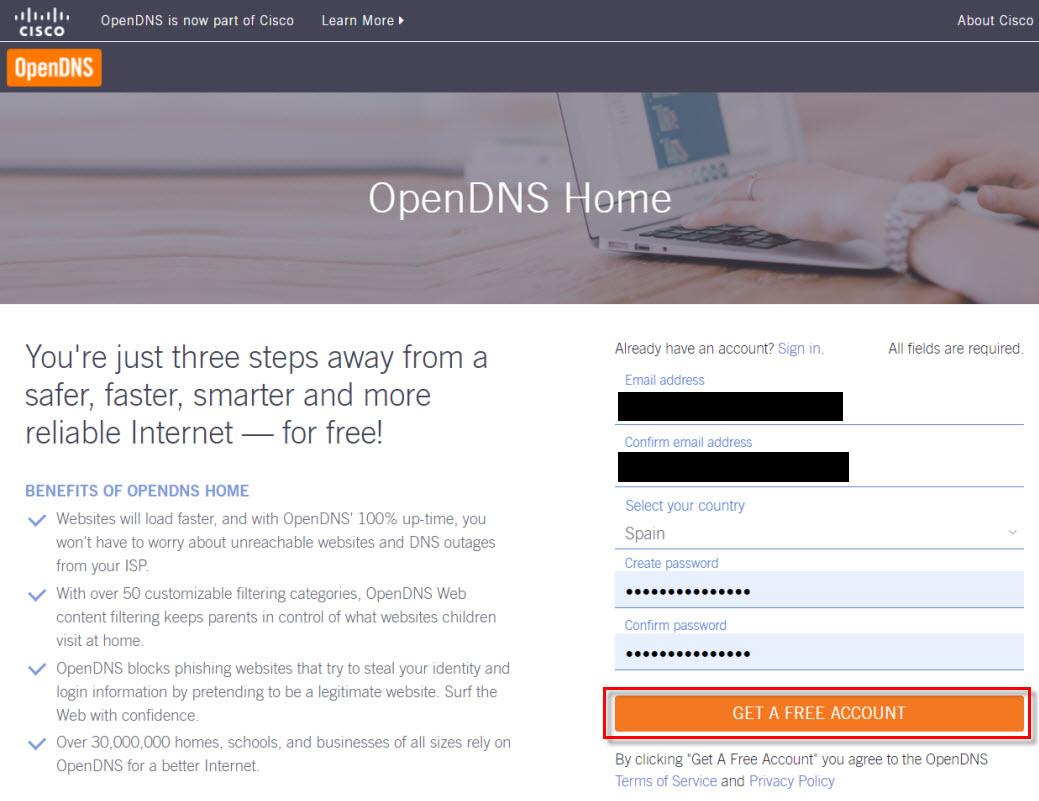
Tässä sinun tarvitsee vain syöttää email kahdesti, valitse maa, kirjoita salasana kahdesti ja napsauta HANKI ILMAINEN TILI -painike .
Kun olet valmis, näemme tällaisen näytön, jossa hän kiittää meitä avoimen DNS: n valinnasta ja tarjoaa sarjan oppaita eri tietokoneille. Näin teimme edellisessä osassa, joten olemme valmiita aloittamaan työskentelyn aiemmin määrittämiemme laitteiden kanssa.
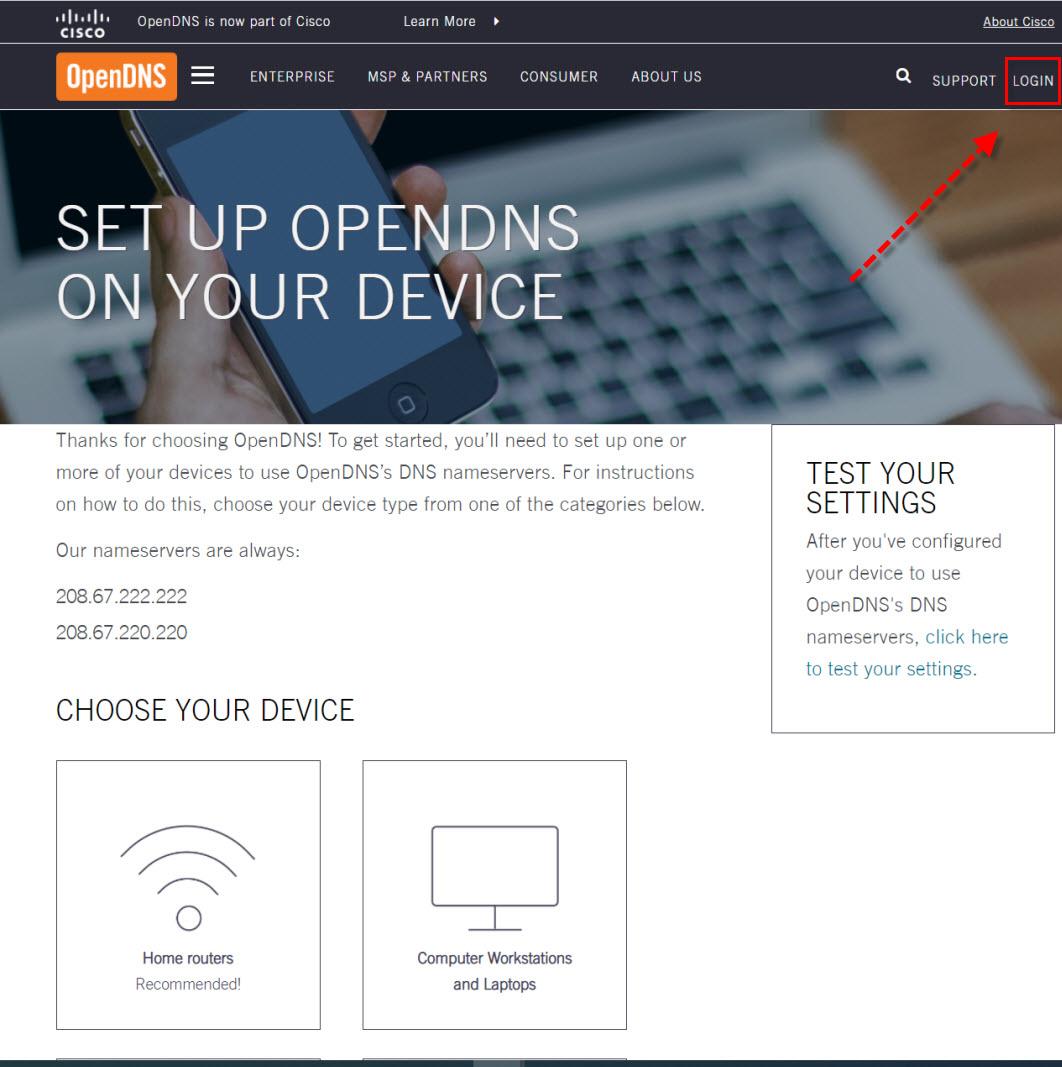
Nyt meidän on tehtävä napsauttamalla LOGIN tai seuraavaa linkkiä . Sitten voimme yksinkertaisesti aloittaa Web-sivujen estämisen OpenDNS: llä syöttämällä aiemmin syöttämämme sähköpostin ja salasanan.
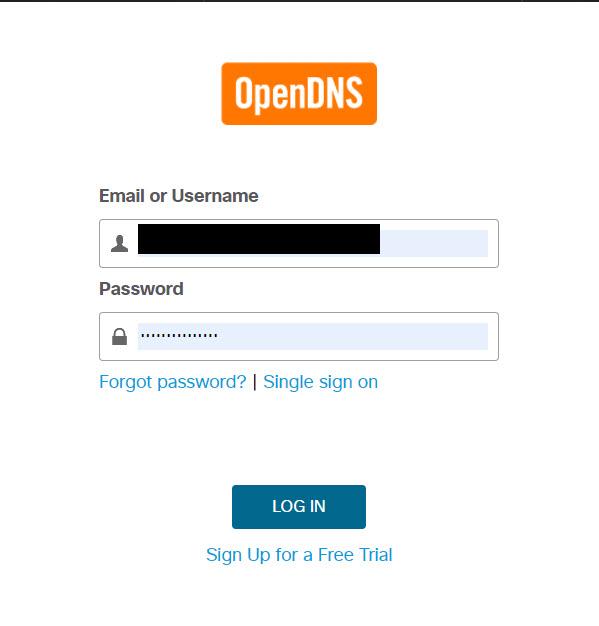
Kun kirjaudut sisään ensimmäisen kerran, saat merkin, jossa sanotaan, että tilisi on vahvistamaton ja että ennen kuin teemme sen, jotkut asiat eivät toimi. Siksi napsautamme kyseistä linkkiä, siirrymme sähköpostitilillemme ja aktivoimme tilin linkillä, jonka he tarjoavat meille.
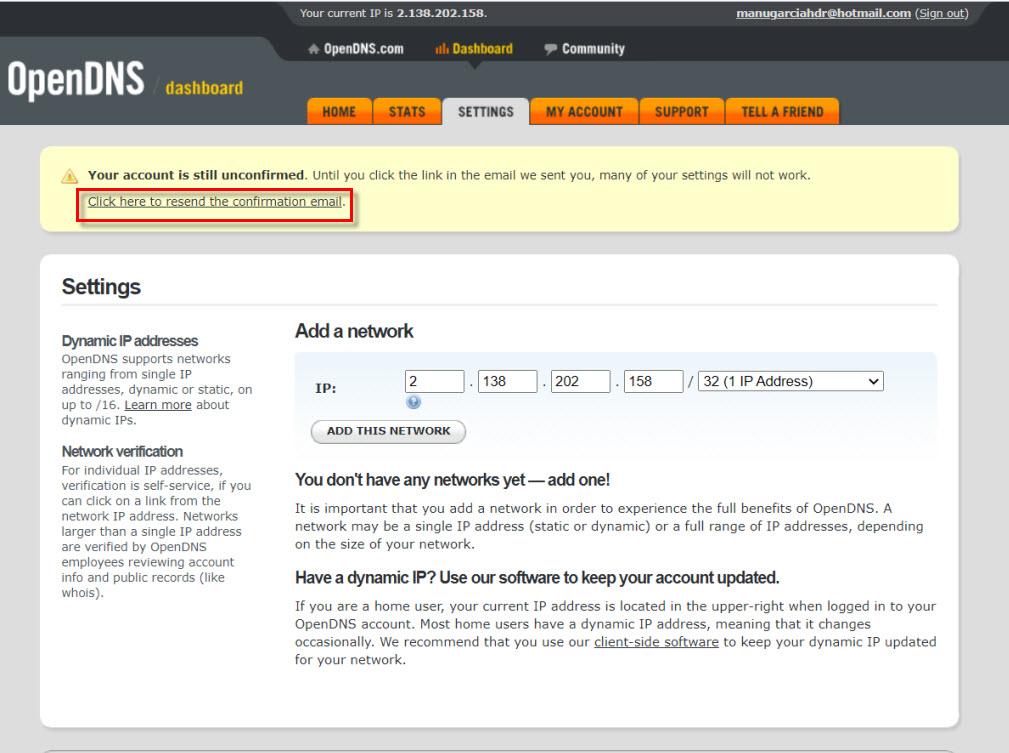
Mitä tulee osuvimpiin osioihin, meillä on:
- Tilastot : tarkistaa käyttötilastot.
- Asetukset : käytetään verkkojemme lisäämiseen, myöhemmin voimme estää verkkosivustot OpenDNS: llä mukautettujen luetteloiden avulla.
- Kirjaudu : täällä voimme vaihtaa salasanamme, asettaa aikavyöhykkeen, yhteystiedot ja paljon muuta.
- Tuki : jos tarvitsemme kaikenlaista apua.
Estä verkkosivut OpenDNS: llä
Aiomme suorittaa tämän toiminnon kautta ASETUKSET osio, jossa ensimmäinen tehtävämme on lisätä verkko.
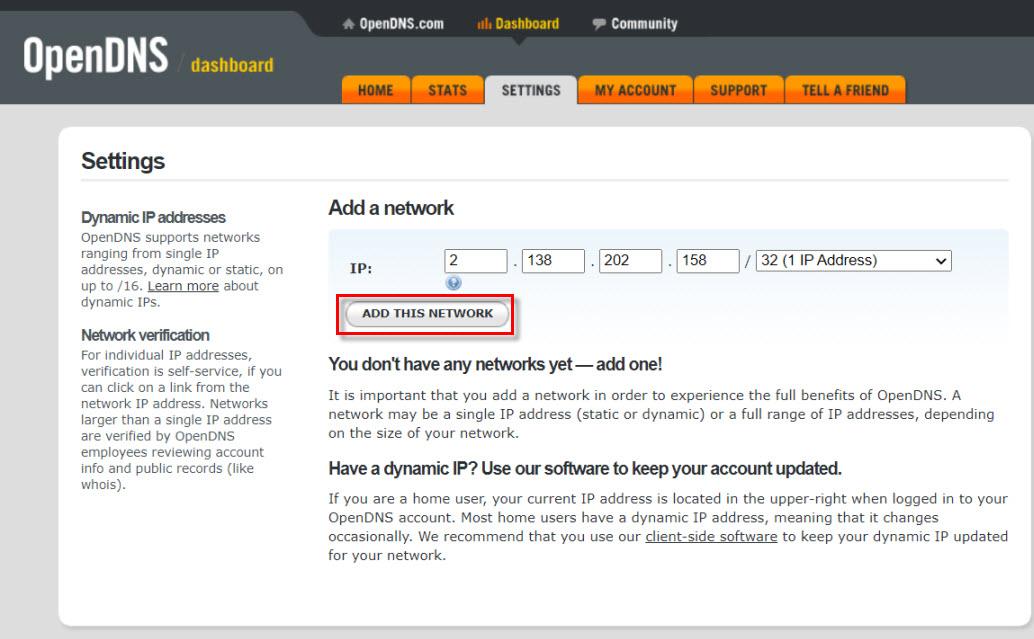
Täällä julkinen IP -osoitteemme tulee näkyviin ja meidän on napsautettava LISÄÄ TÄMÄ VERKKO -painiketta. Tärkeä näkökohta on, että jos julkinen IP -osoitteemme on dynaaminen, tekemiemme asetusten muuttaminen ei toimi. Tämän ongelman ratkaisemiseksi alla tarjotaan asiakkaalle pitää julkinen IP -osoitteemme ajan tasalla, vaikka se muuttuisi.
Seuraavaksi meidän on annettava verkostollemme nimi ja asennettava se asiakas, jos meillä on dynaaminen IP.
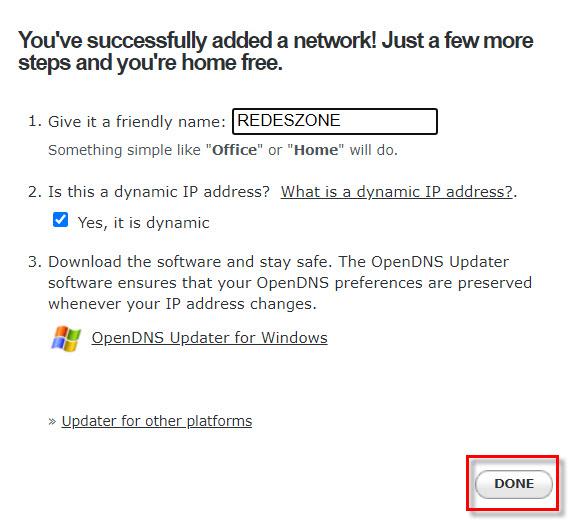
Seuraavaksi näemme, miten uusi REDESZONE -verkostomme on jo lisätty, ja voimme aloittaa työskentelyn sen kanssa.
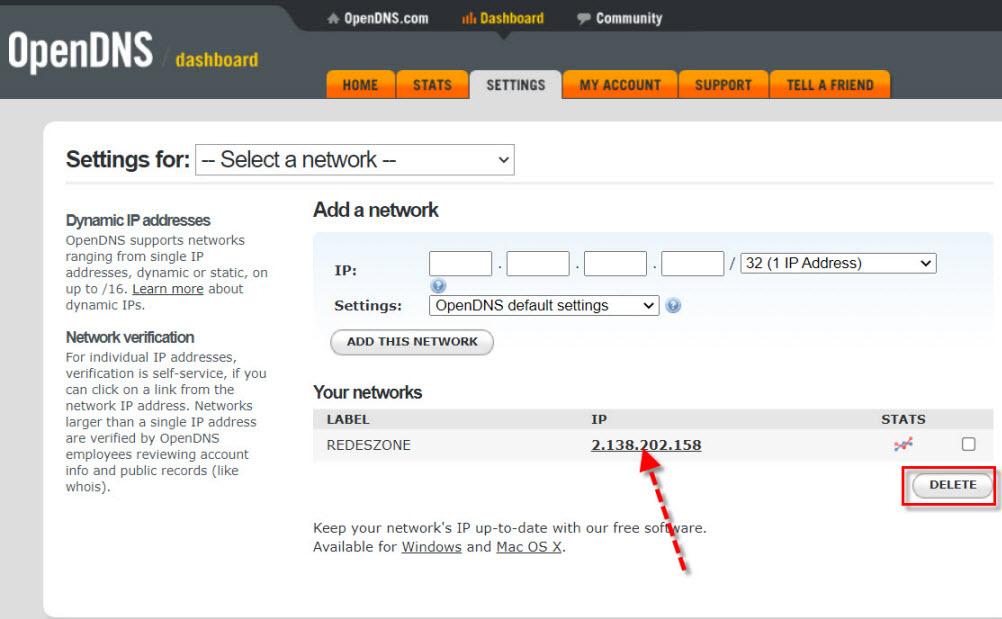
Verkon luomisen jälkeen meillä on POISTA -painiketta, jos haluat poistaa sen, ja jos napsautamme IP -osoitetta, voimme alkaa estää verkkosivustoja OpenDNS: llä sen suodattimien avulla. Kun IP -osoitetta on painettu, se vie meidät uuteen näyttöön, jossa voimme valita useiden suodatinasteiden välillä, joista rajoittavin on Korkea ja Ei mitään, mikä ei koske mitään.
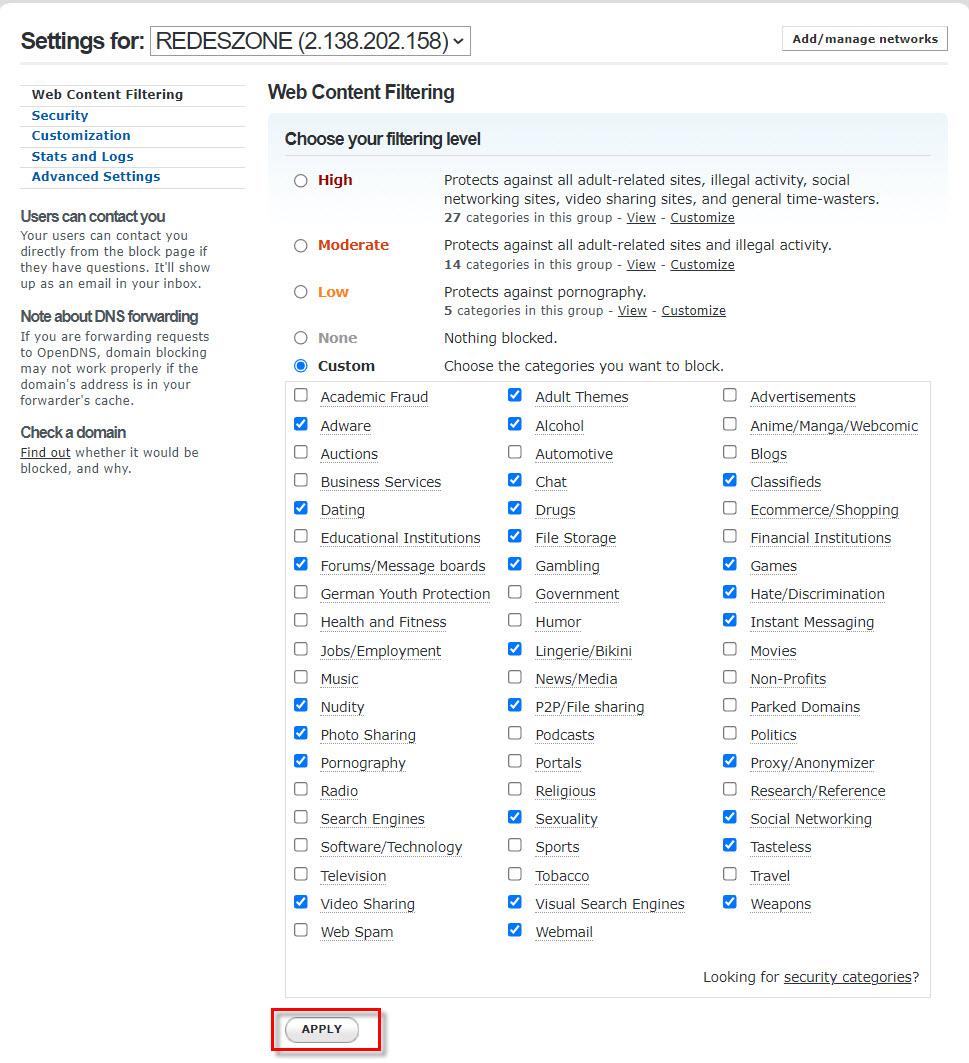
Jos napsautamme Muokkaa , mihin tahansa niistä voimme lisätä tai poistaa luokkia ja kun lopetamme, napsautamme KOSKE . Lisäksi Mittatilaus suodatin, voimme tehdä saman alusta alkaen. Sitten, jos haluamme maltillisen profiilin, valitsemme kohtalainen ja paina käyttää painiketta.
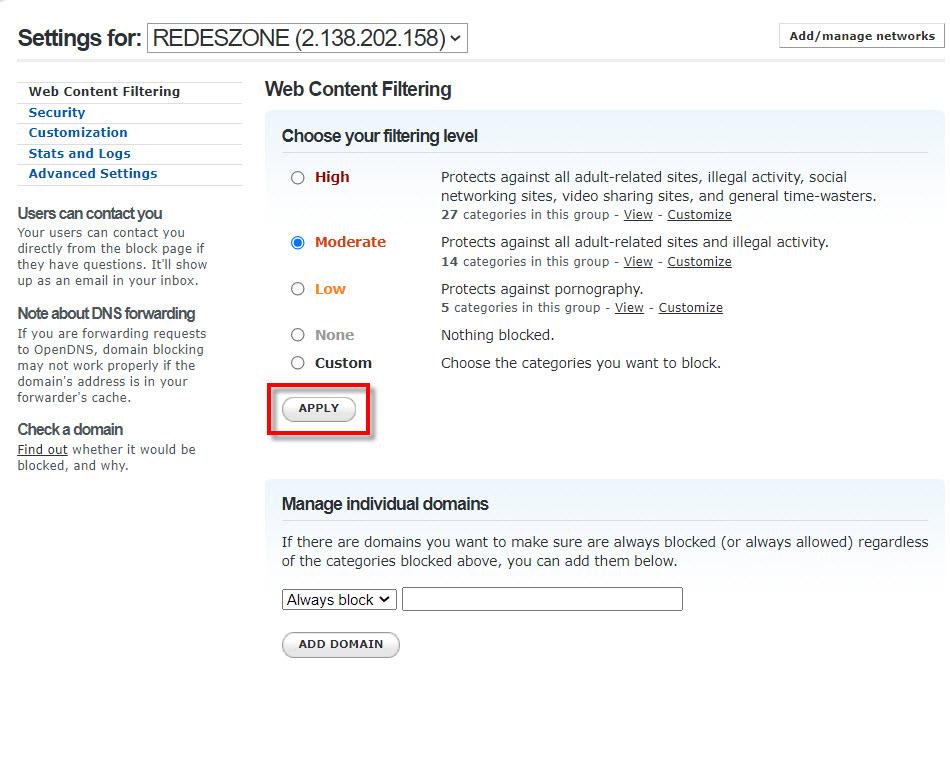
Toisaalta, jos haluamme luoda sääntöjä tietylle verkkotunnukselle, meillä on alla Hallinnoi yksittäisiä verkkotunnuksia . Tässä hän tarjoaa meille kaksi vaihtoehtoa:
- Estä aina : estä tämä verkkotunnus aina.
- Salli aina : salli aina tämä verkkotunnus, mikä voi olla hyödyllistä lisättäessä poikkeuksia yllä oleviin suodattimiin.
Nyt aiomme valita Estä aina estääksesi verkkotunnuksen OpenDNS: llä ja lisääksesi "youtube.com" (ilman lainausmerkkejä) tyhjään kohtaan. Sitten napsautamme Lisää verkkotunnus voimme valita, haluammeko estää vain kyseisen verkkotunnuksen tai kaikki sen luokkaan liittyvät verkkotunnukset, tässä tapauksessa kaikki verkkotunnukset, jotka liittyvät videoon Internetissä.
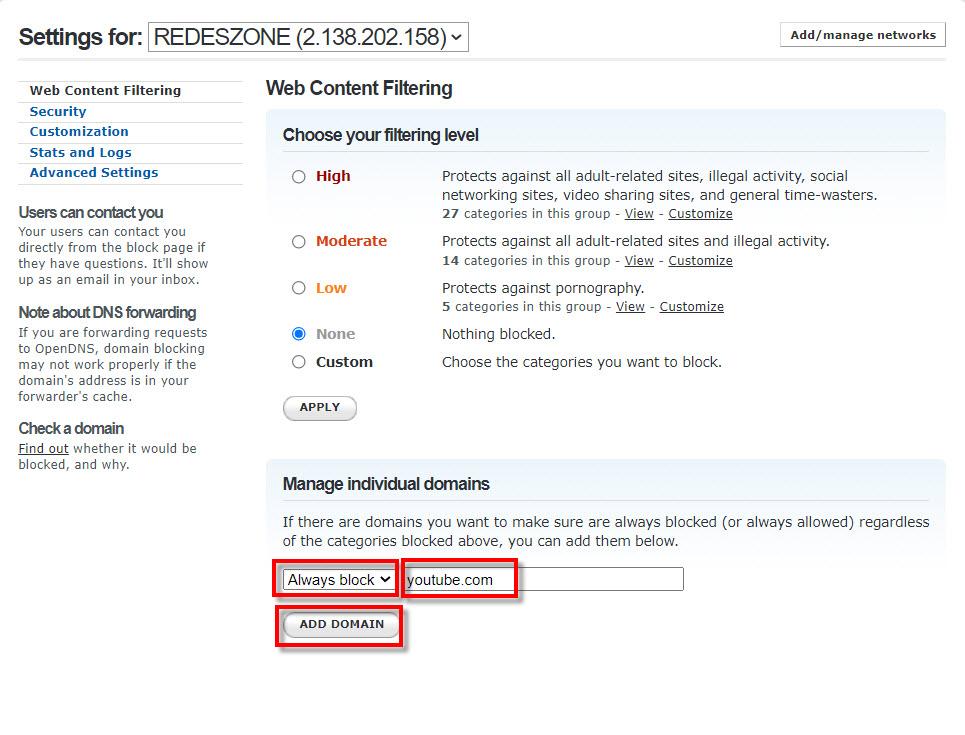
Seuraavaksi se antaa meille mahdollisuuden käyttää suodatinta kahdella eri tavalla:
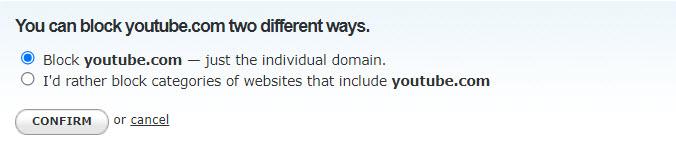
Jos valitset toisen vaihtoehdon, merkitsemme suodatinluokkien sisällä " Video jakaminen ”-Ruutu ja kaikki videosivustot, ei vain YouTube, estetään. Toinen asia kommentoida on, että suodattimiin liittyvissä osissa tekemiemme muutosten käyttöönotto kestää 3 minuuttia, joten ole kärsivällinen. Sitten aina kun haluamme käyttää kyseistä verkkotunnusta, se kertoo meille, että meillä ei ole yhteyttä:
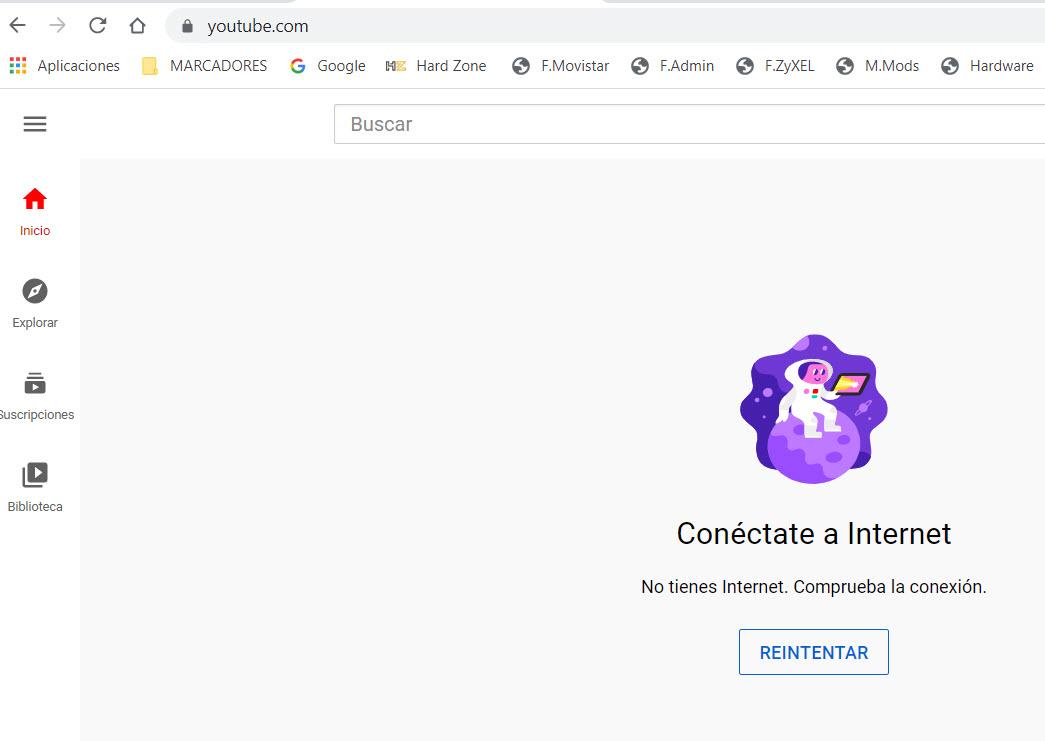
Toinen vaihtoehto, joka voi tulla esiin, on punainen kuvake, joka varoittaa meitä siitä, että yhteys ei ole yksityinen, ja jos jatkamme myöhemmin, näemme seuraavan:
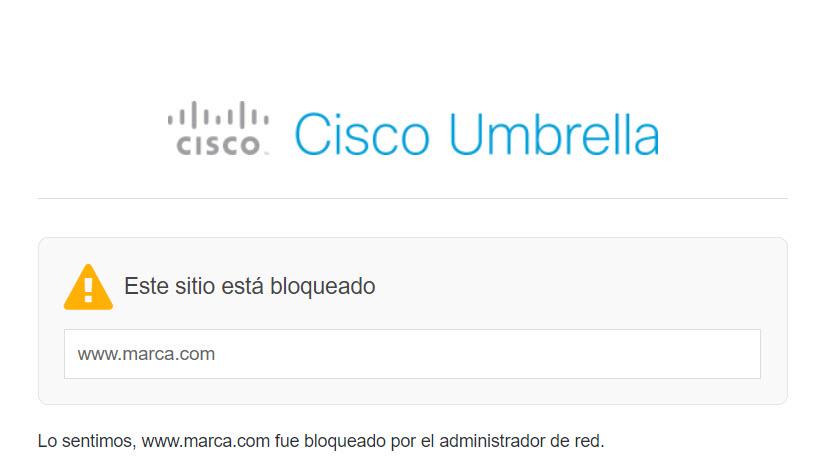
Kuten näette, verkkosivujen estäminen Ciscon OpenDNS: llä on yksinkertainen tehtävä, mutta se vaatii jonkin aikaa.